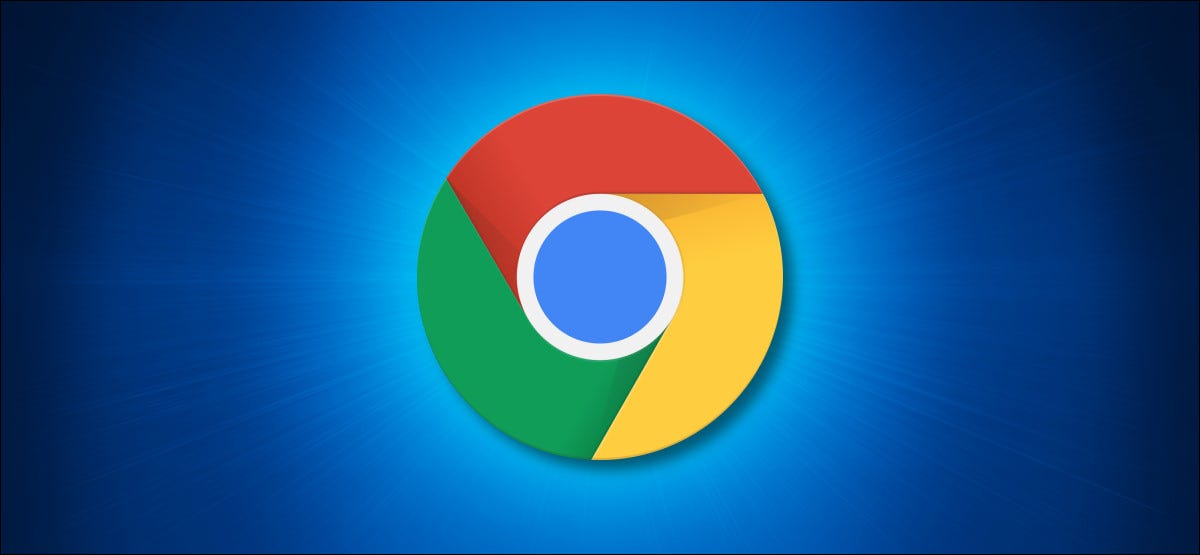
De forma predeterminada, Google Chrome no ofrece una forma directa de copiar las direcciones (URL) de todas las pestañas abiertas a la vez. Pero hay una solución para Windows, Linux y Mac, y le mostraremos cómo usarla.
La solución alternativa del marcador
Si bien no puede copiar las direcciones de sitios web de todas sus pestañas abiertas directamente, Chrome le permite copiar las direcciones de sus sitios favoritos. Puede agregar todas sus pestañas abiertas en una carpeta de marcadores y luego copiar las direcciones de todos los sitios marcados dentro de la carpeta.
Para comenzar, abra Chrome en Windows, Linux o Mac. Luego, abra los sitios de los que desea copiar las direcciones. Después de abrir varios sitios, haga clic en el botón de menú (tres puntos) en la esquina superior derecha de la ventana de Chrome y seleccione Marcadores> Marcar todas las pestañas.
(Alternativamente, presione Ctrl + Shift + D en Windows y Linux o Comando + Shift + D en Mac).
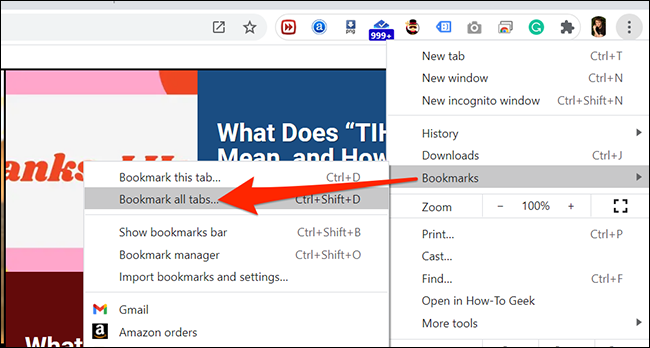
En la ventana «Marcar todas las pestañas» que aparece, ingrese un nombre para su nueva carpeta de marcadores en la parte superior. Luego, haga clic en «Guardar» en la parte inferior.
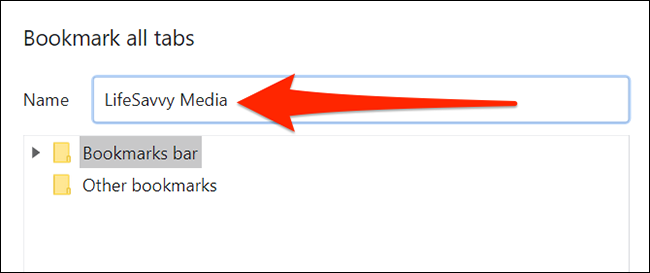
A continuación, abra el administrador de marcadores de Chrome haciendo clic en el menú de Chrome (tres puntos) en la esquina superior derecha de la ventana del navegador y seleccionando Marcadores> Administrador de marcadores.
Alternativamente, puede presionar Ctrl + Shift + O en Windows y Linux o Command + Shift + B en Mac.
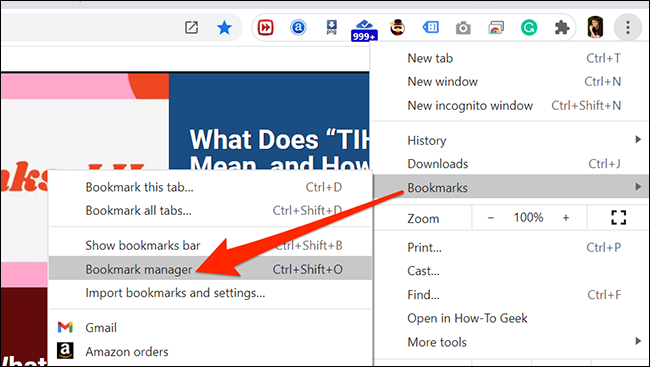
En la ventana del administrador de marcadores, seleccione la carpeta de marcadores que acaba de crear en la barra lateral de la izquierda. Después de eso, haga clic en el primer marcador de la lista de la derecha y presione Ctrl + A (Windows y Linux) o Comando + A (Mac) para seleccionar todos los marcadores de la lista.
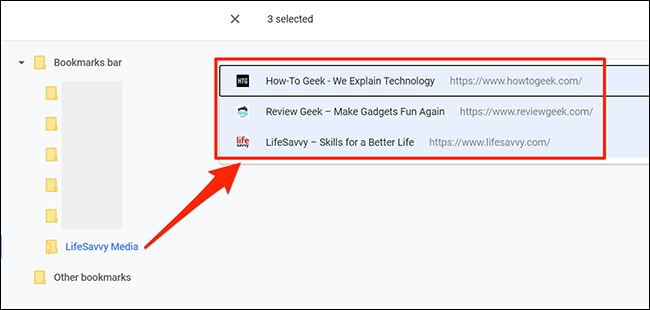
Presione Ctrl + C en Windows y Linux o Comando + C en Mac para copiar todos sus marcadores. También puede hacer clic con el botón derecho en la lista de marcadores seleccionados y elegir «Copiar».
Ahora, abra el programa donde desea pegar todas las URL de las pestañas abiertas (como el Bloc de notas o TextEdit). Luego, presione Ctrl + V en Windows y Linux o Comando + V en Mac para pegar todas sus URL como texto sin formato.
(Alternativamente, haga clic con el botón derecho en cualquier lugar de su editor de texto y seleccione «Pegar» para pegar sus URL. También puede hacerlo haciendo clic en la opción Editar> Pegar en la barra de menú en la parte superior de su editor de texto).
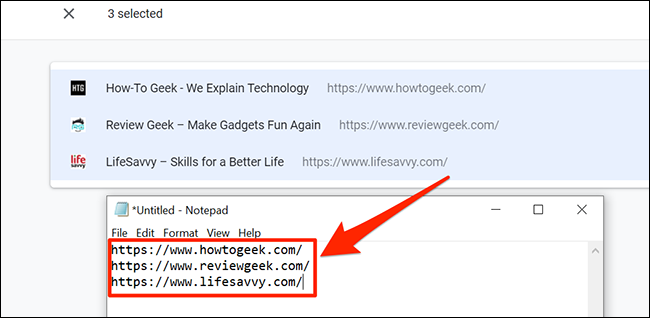
¡Y eso es! Ahora tiene una lista de sus URL en formato de texto.
Para evitar que su lista de marcadores se llene de carpetas como la que acaba de crear, debe eliminarla. Para hacerlo, haga clic en el botón de menú (tres puntos) en la esquina superior derecha de la ventana de Chrome y seleccione Marcadores> Administrador de marcadores.
En la barra lateral izquierda de la ventana del administrador de marcadores, haga clic con el botón derecho en la carpeta de marcadores que creó anteriormente y seleccione «Eliminar» en el menú.
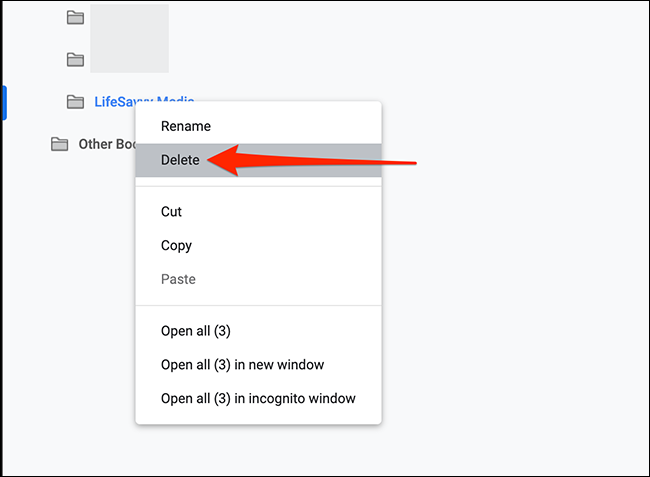
¡Y eso es! Si alguna vez necesita guardar más de una lista de marcadores, también puede guardar una página web en Chrome. ¡Feliz navegación!


